一般我们在网上浏览网站文章的时候会发现左右两侧分别有两个固定悬浮的按钮,用来切换上一篇和下一篇文章,显得非常直观且利用用户体验,那么VPSCHE小车博客来分享一下WordPress网站文章添加左右悬浮按钮方法。
一、上传图片素材
将下面两张图片保存到本地,然后再通过多媒体上传到您的媒体库中,并获取对应的 URL 地址。
![]()
![]()
二、添加 CSS 样式
将下面的 CSS 样式添加到主题目录下的 style.css 文件中,如果您使用了七牛云存储,请在七牛删除缓存,否则无法生效,或者您可以直接添加到主题目录的 header.php 文件中,代码放在之前。
<style type = “text/css”>
#art_left{
position:fixed;
top:50%;
left:10px;
margin-top:-32px;
}
#art_right{
position:fixed;
top:50%;
right:10px;
margin-top:-32px;
}
</style>
三、添加 js 函数
在合适的位置将下面的代码添加到主题目录的 single.php 页面进行调用,其中图片地址请替换为您自己的 URL,参照步骤一的方法。
<!–上下翻页–>
<div class=”prev” id = “prev” style = “display:none;”><?php previous_post_link(‘« %link’) ?></div>
<div class=”next” id = “next” style = “display:none;”><?php next_post_link(‘%link »’) ?></div>
<div id = “art_left”>
<a href = “javascript:;” onclick = “jump(‘p’);”>
<img src = “您的图片素材地址” />
</a>
</div>
<div id = “art_right”>
<a href = “javascript:;” onclick = “jump(‘n’);”><img src = “您的图片素材地址” /></a>
</div>
<script>
//声明全局变量
var prev;
var next;
//获取对应的URL
$(document).ready(function(){
prev = $(“#prev a”).attr(“href”);
next = $(“#next a”).attr(“href”);
});
//调用方法进行跳转
function jump(re) {
if(re == ‘p’) {
window.location.href = prev;
}
if(re == ‘n’) {
if(next == null) {
alert(‘没有了!’);
return false;
}
else{
window.location.href = next;
}
}
}
</script>
<!–上下翻页END–>
通过上面的三步您就可以通过左右固定悬浮按钮来切换上一篇、下一篇文章了,添加上面的代码可能需要了解一些基本的 HTML知识,否则容易添加错误。